抖音pc版怎么上传高清视频?抖音pc端上传视频与更换背景颜色教程
(福利推荐:你还在原价购买阿里云服务器?现在阿里云0.8折限时抢购活动来啦!4核8G企业云服务器仅2998元/3年,立即抢购>>>:9i0i.cn/aliyun)
现如今不管是小孩还是年轻人,在这些群体的用户中你会发现抖音短视频一定是他们装机必备的软件之一,因为该软件不仅仅是国内最为火爆的短视频软件,它还是国内知名的“快乐源泉”,通过它用户们不但可以了解自己的一些知识盲区,而且还可以获得许许多多的欢声笑语。正是因为软件的火爆,才使得它没有电脑客户端成为唯一的短板,而现在抖音电脑版已经来袭,其唯一的短板也将弥补,在此版本中用户们可以享受超大屏幕的冲击感!但由于还是有一些用户们不知道抖音短视频电脑版如何安装,所以为了让大家可以享受大屏幕的既视感,小编在此特为大家带来了抖音pc版资源,顾名思义这是抖音电脑版的最新版本,该版本不同于以往用户们在模拟器上运行的版本,它是实实在在的电脑客户端,在这里用户们可以在手机没电时刷视频,也可以单纯的为了享受如同看电视般的刷视频,更可以在上班摸鱼时刷视频哦,是不是十分的棒呢?不仅如此,在此版本中它还有着手机版不曾具备的功能优势,那便是你可以一键上传好看的短视频、一键关注自己喜欢的up主等等操作,以此来给予你最为与众不同的抖音体验。

抖音pc版怎么安装?
1、在本站下载抖音电脑版的安装包压缩文件,将其进行解压;

2、双击运行.exe文件进入安装界面,选择安转位置并点击一键安装;

3、安装过程中请耐心等待片刻;

4、安装完成,点击马上开启;

5、正式进入抖音电脑版,用户们可通过鼠标上下切换视频,也可以通过扫码进行登录,更可以按空格键点击小爱心哦;

6、而在界面的左端还有着一列功能,用户们可一一的进行点击查看;

7、比如点击游戏,那么软件会单独开启一个窗口供用户进行观看;

8、而在观看的过程中用户们还可以拖动进度条,从而快速的观看自己的想看的片段;

是不是十分的方便呢?好了以上就是小编为大家带来的抖音电脑版安装教程,希望对大家有所帮助哦。
抖音pc端怎么上传高清视频?
1、在抖音电脑版上进行账号登录或扫码登录;

2、点击右上角的“我的”,进入个人界面;

3、点击个人主界面中的“+”号跳转至另一窗口;

4、在上传视频页面,点击上传视频;

5、接着点击下一步,进行自动合成,点击右上角的选择音乐,如果当前选择的音乐不合适,点击更换音乐即可更换新的,点击确定并使用;

6、点击特效,接着选择时间特效,并选取一个自己喜欢的特效方式,点击保存;

7、点击下一步进入发布页面,视频进行自动加载,这样就通过电脑将本地视频上传并发布至抖音个人账号中,使其在抖音平台展示。

抖音pc端如何更换背景颜色?
1、首先点击抖音电脑版右上角的螺帽按键,如何选择切换深色模式。

2、这样背景颜色都更换好了。

以上便是小编为大家带来的抖音pc端上传视频与更换背景颜色教程,希望对大家有所帮助,更多内容请继续关注程序员之家。
相关文章

TikTok抖音国际版视频下载器哪款好?4K Tokkit视频下载器激活教程 附下
抖音国际版视频怎么下载?抖音国际版视频下载器哪款好用?4K Tokkit就是一款专业的抖音国际版视频下载软件。下面有详细的安装激活步骤,希望大家喜欢2021-11-19 抖音电视剧剪辑视频怎么做?抖音中经常有人发布自己剪辑的视频,比原视频做了一些变化,该怎么剪辑电视剧短视频呢?下面我们就来看看爱剪辑电视剧剪辑成短视频的技巧2021-11-10
抖音电视剧剪辑视频怎么做?抖音中经常有人发布自己剪辑的视频,比原视频做了一些变化,该怎么剪辑电视剧短视频呢?下面我们就来看看爱剪辑电视剧剪辑成短视频的技巧2021-11-10
AE怎么做抖音文字混排效果? ae字幕混排动画效果的实现方法
AE怎么做抖音文字混排效果?经常能刷到文字混排的视频,就是有人在说话,其中的文字就会随机排版显示出来,该怎么制作呢?下面我们就来看看ae字幕混排动画效果的实现方法2021-10-20 剪映怎么导入抖音收藏的音乐?剪映剪辑视频的时候,想要将抖音收藏音乐添加进来,该怎么操作呢?下面我们就来看看剪映导入抖音音乐的技巧,需要的朋友可以参考下2021-03-05
剪映怎么导入抖音收藏的音乐?剪映剪辑视频的时候,想要将抖音收藏音乐添加进来,该怎么操作呢?下面我们就来看看剪映导入抖音音乐的技巧,需要的朋友可以参考下2021-03-05
抖音边说话边出字效果怎么做? ae文字逐行出现混排效果的做法
抖音边说话边出字效果怎么做?看抖音的时候,发现边说话边出现一排文字,混乱的排版,但是又很好玩,想要制作这个效果,该怎么实现呢?下面我们就来看看ae文字逐行出现混排2020-10-29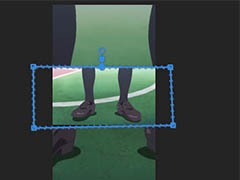
Pr怎么制作上下虚化效果? 中间清晰抖音上下模糊特效的制作方法
Pr怎么制作上下虚化效果?premiere中想要制作虚化效果,最近抖音上都是上下虚化中间清晰的效果,该怎么制作呢?下面我们就来看看中间清晰抖音上下模糊特效的制作方法,需要2020-09-28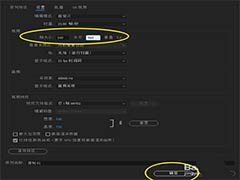
premiere怎么创建抖音视频尺寸? 抖音pr序列设置参数的技巧
pr怎么创建抖音视频尺寸?想要使用pr制作一个抖音的小视频,我们需要先创建抖音的视频尺寸,该怎么创建呢?下面我们就来看看抖音pr序列设置参数的技巧,需要的朋友可以参考2020-08-06 premiere怎么制作抖音三屏比例的视频?抖音汇总经常有人会发布三屏比例效果的视频,该怎么制作呢?下面我们就来看看详细的教程,需要的朋友可以参考下2019-07-15
premiere怎么制作抖音三屏比例的视频?抖音汇总经常有人会发布三屏比例效果的视频,该怎么制作呢?下面我们就来看看详细的教程,需要的朋友可以参考下2019-07-15 edius怎么制作抖音同款卡节奏的视频?经常玩手机,想要制作痘印同款卡节奏的视频,该怎么制作呢?下面我们就来看看详细的教程,需要的朋友可以参考下2019-07-03
edius怎么制作抖音同款卡节奏的视频?经常玩手机,想要制作痘印同款卡节奏的视频,该怎么制作呢?下面我们就来看看详细的教程,需要的朋友可以参考下2019-07-03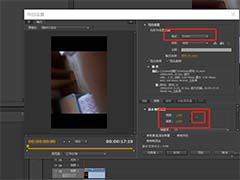 premiere怎么制作抖音竖屏尺寸的视频?想要编辑抖音视频,该怎么使用pr自己制作抖音视频呢?下面我们就来看看详细的教程,需要的朋友可以参考下2019-05-20
premiere怎么制作抖音竖屏尺寸的视频?想要编辑抖音视频,该怎么使用pr自己制作抖音视频呢?下面我们就来看看详细的教程,需要的朋友可以参考下2019-05-20





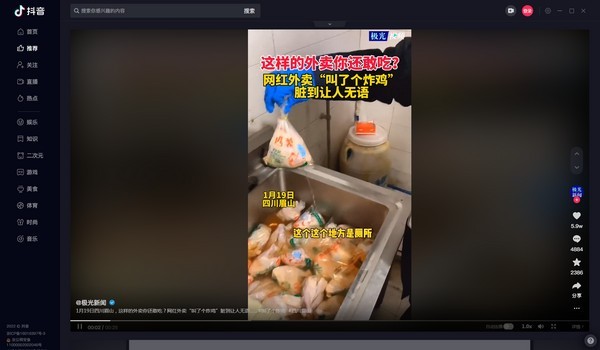
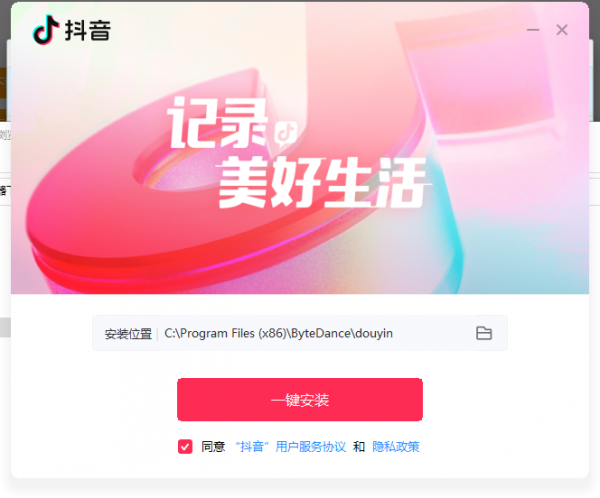


最新评论